
Fotografie mit Mehrfarbeneffekt auf Photoshop schnell und einfach, wodurch ein interessanter, sehr attraktiver Effekt auf visueller Ebene erzielt wird, dank der Kraft, die von den verschiedenen Farben ausgeht, die wir durch diesen Effekt erzielen. Dieser Effekt kann in allen Arten von Fotografien verwendet werden, in denen wir dies hervorheben möchten Hauch von Magie und Fantasie.
Photoshop ist das große Zauberstab der Fotoretusche par excellence ermöglicht es uns, alle Arten von Effekten für unsere Fotos zu erzielen. Ohne Zweifel ist es das Programm, das uns die meisten Möglichkeiten in der Welt der fotografischen Retusche bietet. In diesem Fall sehen wir a Farbpastiche im reinsten Alice im Wunderland-Stil.
Das erste, was wir tun müssen, um dies zu bekommen interessanter Effekt ist ein Foto zu haben, auf dem wir die Fotoretusche anwenden können. Wir können hier jedes Foto verwenden Post Wir haben einen Schmetterling verwendet, aber es ist auch möglich, den Effekt auf ein menschliches Foto anzuwenden.
MULTICOLOR-EFFEKT
Das erste, was wir tun müssen, ist Öffnen Sie unser Bild in Photoshop, Anschließend werden wir Ebenen zur Anpassung des Sättigungstons erstellen, um die Farbe unseres Bildes in jeder Ebene zu ändern. Dies ist das Hauptwerkzeug, mit dem wir diesen Effekt erzielen werden.
Erstellen Sie eine Einstellungsebene für den Sättigungsfarbton
Der Effekt wird hauptsächlich durch Auftragen erreicht Einstellungsebenen FarbsättigungMit dieser Einstellung erhalten wir jede der Farben. Wir klicken auf die Fotoebene und wählen die Einstellungsebene für den Sättigungston aus. Danach wird ein Menü mit den verschiedenen Ebenen geöffnet veränderbare Parameter für Farbe. Wir passen die Farbe nach unseren Wünschen an und erstellen eine weitere Einstellungsebene mit einer anderen Farbe.
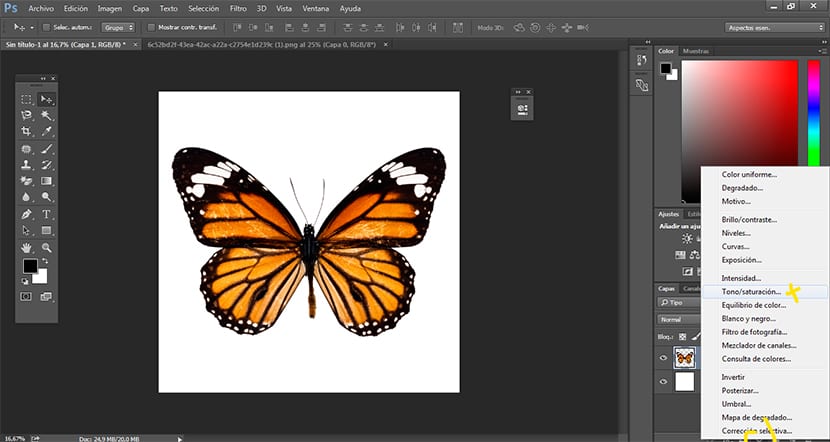
Nach und nach schaffen wir verschiedene Einstellungsebenen mit mehreren verschiedenen Farben.
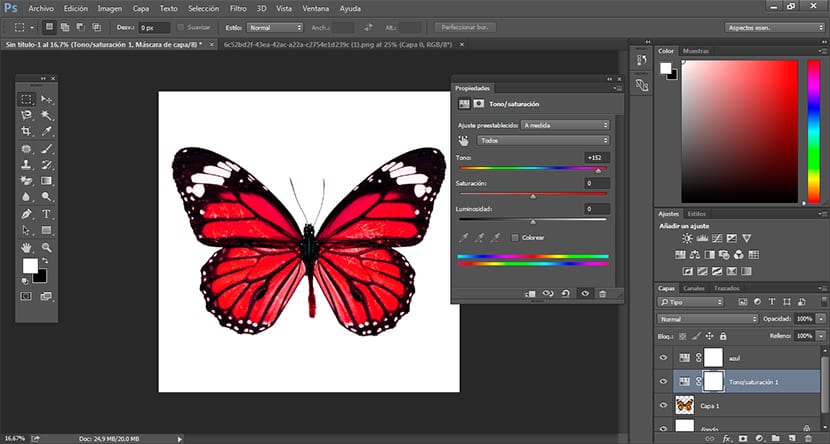
Wie wir sehen können, hat jede der Einstellungsebenen eine andere Farbe und einen anderen Namen. Dies ist ideal Arbeiten Sie immer ordentlich um nicht zwischen so vielen Schichten verloren zu gehen. Kann sein Wende alle gewünschten Farben anIn diesem Fall wurden einige als Beispiel verwendet.
Erhalten Sie ein mehrfarbiges Ergebnis
Der nächste und letzte Schritt ist zu beginnen Teile jeder Ebene löschen untere Schichten sichtbar zu machen, um dies zu erreichen mehrfarbiges Ergebnis.
Vor dem Start ist das Ideal Bürstenparameter ändern: Opazität, Fluss, Größe und Härte.
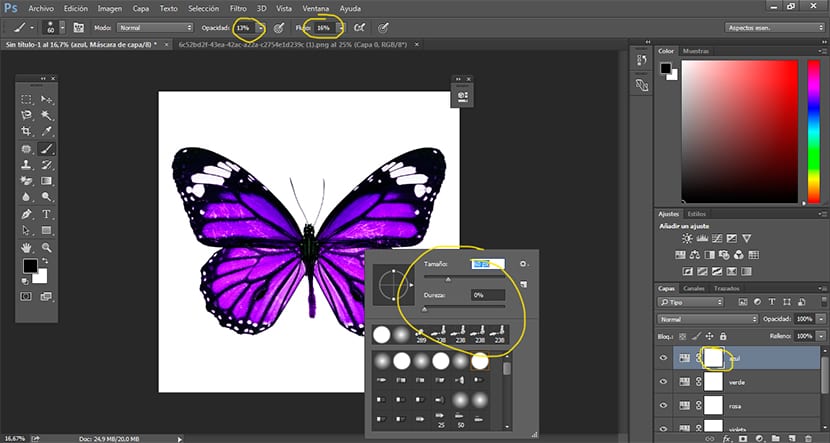
Nach und nach löschen wir Teile in jeder der Ebenen, um dies zu tun Klicken Sie auf die Einstellungsebene (weißes Quadrat) Wir wechseln die Ebenen und machen den gleichen Prozess. Wenn alles gut gegangen ist, sollten wir ein Ergebnis von haben mehrfarbiges Bild.
Dieser Effekt kann auf verschiedene Arten erfolgenIn diesem Fall haben wir gesehen, dass dieser Prozess die Einstellungsebenen und die Möglichkeiten, die sie uns beim Arbeiten bieten, etwas besser beherrscht.